© ธีรศานต์ พุทธิกรณ์/Shutterstock.com
การแชร์รหัสผ่าน Wi-Fi กลายเป็นเรื่องธรรมดาในยุคดิจิทัลนี้ ผู้คนมักจะเต็มใจแบ่งปันรหัสผ่านกับเพื่อน ครอบครัว หรือคนแปลกหน้า เมื่อผู้ใช้ทั้งสองมีโทรศัพท์ Android การแลกเปลี่ยนรหัสผ่านก็ค่อนข้างง่าย อย่างไรก็ตาม อาจมีความซับซ้อนมากขึ้นเมื่อมีผู้ใช้เพียงคนเดียวที่มี iPhone ด้วยคำแนะนำที่เหมาะสม การทำงานให้สำเร็จจะง่ายขึ้น ดังนั้นการรู้วิธีแชร์รหัสผ่าน Wi-Fi จาก iPhone กับ Android จึงมีประโยชน์มาก
มีวิธีแชร์รหัสผ่าน Wi-Fi จาก iPhone ไปยังอุปกรณ์ Android ได้โดยตรงกว่ามาก คุณสร้างรหัส QR ที่โทรศัพท์ Android สามารถเข้าใจได้ จากนั้นสแกนโดยใช้โทรศัพท์ Android ของคุณ เมื่อ Android สแกนรหัส QR ก็จะเชื่อมต่อกับ Wi-Fi ทันที สิ่งนี้ง่ายกว่าการพิมพ์องค์ประกอบทั้งหมดของรหัสผ่านใหม่ อย่างไรก็ตาม สิ่งที่จับต้องได้คือคุณต้องรู้วิธีสร้างรหัส QR ก่อนในขณะที่ใช้ iPhone ของคุณ บล็อกโพสต์นี้ครอบคลุมทุกขั้นตอนของการแชร์รหัสผ่าน Wi-Fi จาก iPhone ไปยังอุปกรณ์ Android

วิธีสร้างรหัส QR รหัสผ่าน wifi ใน iPhone
ก่อนอื่นคุณต้องสร้างรหัส QR เพื่อแชร์ รหัสผ่าน WiFi จาก iPhone ไปยังโทรศัพท์ Android ในการทำเช่นนี้ คุณต้องค้นหารหัสผ่าน wifi ของ iPhone นี่คือรหัสผ่าน wifi ที่คุณต้องการแชร์ ทำตามขั้นตอนด้านล่าง
ขั้นตอนที่ 1: เปิด App Library บน iPhone ของคุณ
iPhone ทุกเครื่องมาพร้อมกับแอพต่างๆ ที่ติดตั้งไว้แล้วในอุปกรณ์ หากต้องการดูแอปที่ติดตั้งไว้ล่วงหน้าเหล่านี้ ผู้ใช้ต้องเปิด App Library คลังแอพเป็นคุณสมบัติที่ใช้งานง่ายซึ่งจัดระเบียบแอพทั้งหมดของคุณไว้ในที่เดียวที่สะดวก โดยจะแสดงแต่ละแอพในโฟลเดอร์ของตัวเอง และให้คุณค้นหาแอพตามชื่อหรือหมวดหมู่ได้อย่างรวดเร็ว เมื่อดู App Library คุณสามารถดูแอพที่ใช้ล่าสุดและปรับแต่งหน้าจอหลักของคุณด้วยวิดเจ็ต แอปนี้ช่วยให้ค้นหาและเข้าถึงแอปโปรดทั้งหมดจาก iPhone ได้ง่ายขึ้น
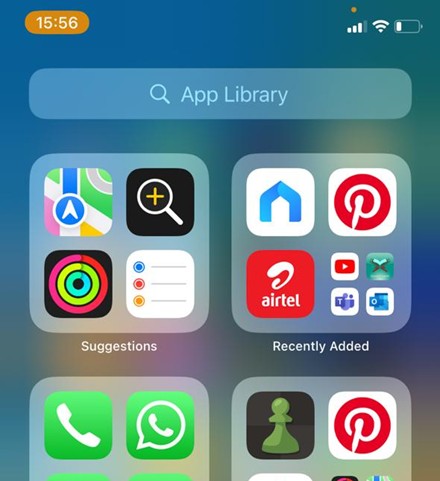 ค้นหาคลังแอพเพื่อดูแอพของคุณ
ค้นหาคลังแอพเพื่อดูแอพของคุณ
©”TNGD”.com
ขั้นตอนที่ 2: เลือกไอคอนทางลัด
เมื่อคุณเปิด App Library บนอุปกรณ์ของคุณแล้ว ให้ไปที่โฟลเดอร์การตั้งค่า ภายในโฟลเดอร์นี้ ให้มองหาตัวเลือกที่มีข้อความว่า Personal Hotspot หากปิดอยู่ ให้เลือกเพื่อเปิดและเปิดใช้งานการเชื่อมต่อ wifi ที่คุณต้องการแชร์กับอุปกรณ์ Android
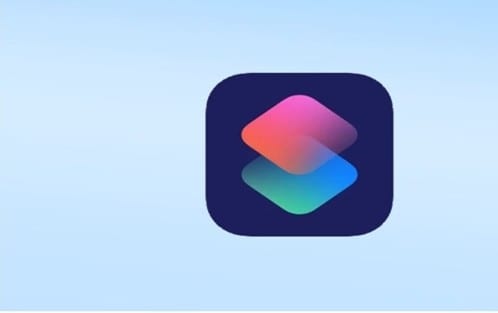 เลือกตัวเลือก Personal Hotspot
เลือกตัวเลือก Personal Hotspot
©”TNGD”.com
ขั้นตอนที่ 3: เปิด ตัวเลือก QR Your WIFI
แต่ภายในแอปทางลัด คุณจะเห็นตัวเลือก QR Your Wi-Fi คลิกที่มันเพื่อเปิดกล่องโต้ตอบ QR Your Wi-Fi เป็นทางลัดที่ทำให้กระบวนการสร้างโค้ด QR ง่ายขึ้น
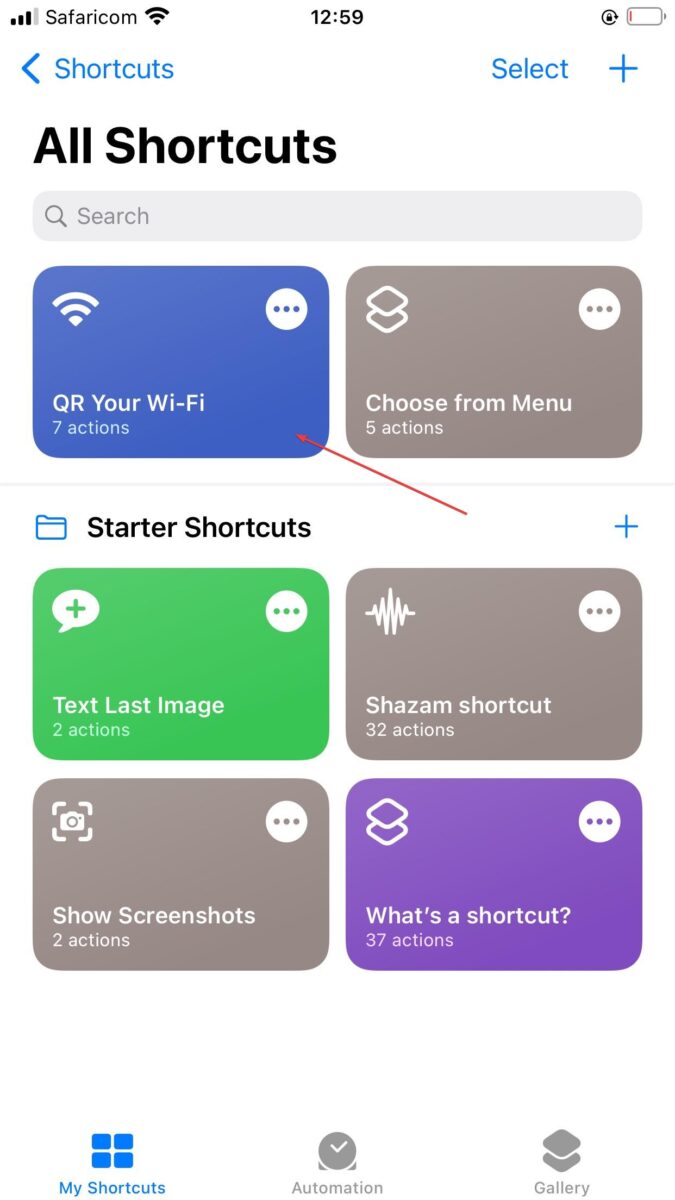 ตัวเลือก QR Your Wi-Fi อยู่ที่มุมซ้ายบน
ตัวเลือก QR Your Wi-Fi อยู่ที่มุมซ้ายบน
©”TNGD”.com
ขั้นตอน 4: ป้อนรหัสผ่าน WIFI
การใช้ QR ตัวเลือก Wi-Fi ของคุณบนโทรศัพท์ Android จะแจ้งให้คุณป้อนรหัสผ่านของเครือข่าย Wi-Fi ที่มี จำเป็นอย่างยิ่งที่จะต้องแน่ใจว่าคุณพิมพ์รายละเอียด WIFI ที่ถูกต้อง โทรศัพท์ Android ไม่สามารถสแกนและตรวจหารายละเอียด WIFI ที่แน่นอนได้ หากคุณไม่ได้ระบุรหัสผ่านที่ถูกต้อง ดังนั้นจึงจำเป็นอย่างยิ่งที่จะต้องระมัดระวังเมื่อป้อนรายละเอียด WIFI ของคุณลงในช่องที่มีให้
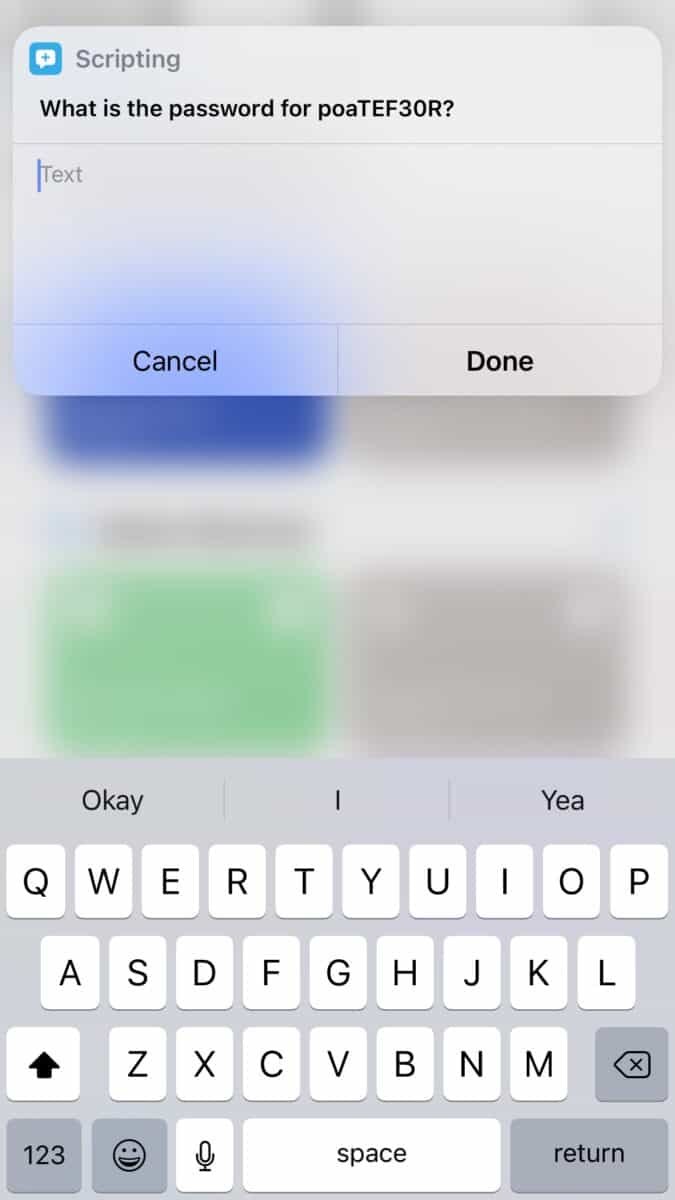 การป้อนรายละเอียดรหัสผ่านที่ถูกต้องเป็นสิ่งสำคัญ
การป้อนรายละเอียดรหัสผ่านที่ถูกต้องเป็นสิ่งสำคัญ
©”TNGD”.com
ขั้นตอนที่ 5: รหัส QR
เมื่อคุณป้อนรหัสผ่าน Wi-Fi ในช่องที่เหมาะสมแล้ว แอปทางลัดจะสร้างรหัส QR ทันที รหัสนี้สามารถใช้เพื่อเข้าถึงเครือข่าย wifi ได้อย่างรวดเร็วและง่ายดายโดยไม่ต้องป้อนรหัสผ่านด้วยตนเองทุกครั้ง รหัส QR ที่สร้างขึ้นจะแสดงบนหน้าจอของคุณและสแกนด้วยอุปกรณ์ Android เพื่อเข้าถึงเครือข่าย
รหัส QR จะถูกสร้างขึ้น
©”TNGD”.com
วิธีการ สแกนรหัส QR ด้วยอุปกรณ์ Android
การสร้างรหัส QR Wi-Fi บน iPhone เป็นขั้นตอนแรกในการแชร์รหัสผ่าน Wi-Fi จาก iPhone ไปยังอุปกรณ์ Android ต่อไป คุณต้องรู้วิธีสแกนรหัส QR บนอุปกรณ์ Android ของคุณเพื่อเข้าถึง Wi-Fi การสแกนรหัส QR ของ Wi-Fi ใช้เวลาเพียงไม่กี่นาที
ยิ่งไปกว่านั้น คุณสามารถสแกนรหัส QR ของ Wi-Fi ของ iPhone โดยใช้อุปกรณ์ Android มีแอพในตัวหลายตัวบนอุปกรณ์ Android ที่คุณสามารถใช้งานได้ง่าย แอพที่ใช้งานสะดวกเหล่านี้รวมถึงกล้องหรือ Google Lens คุณยังสามารถดาวน์โหลดแอปสแกน QR เพื่อสแกนโค้ด ก่อนอื่นเรามาทบทวนวิธีการสแกนคิวอาร์โค้ดโดยใช้กล้องกันก่อน
ขั้นตอนที่ 1: เปิดกล้องของโทรศัพท์ Android ของคุณ
เปิดหน้าจอหลักของอุปกรณ์ Android ของคุณ คลิกที่แอปกล้องถ่ายรูป
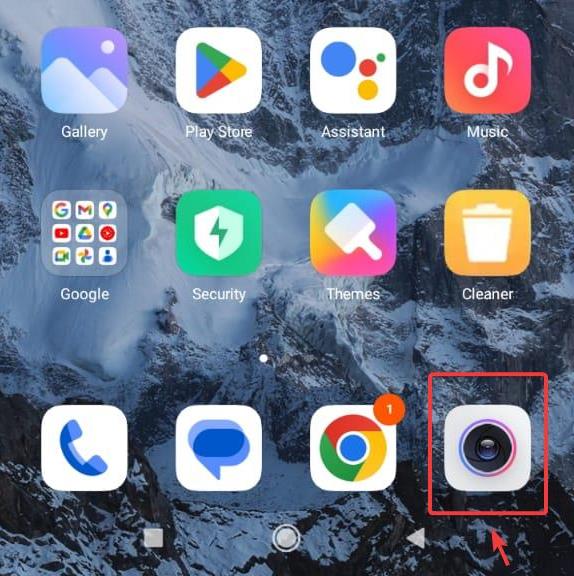 ค้นหาแอปกล้องถ่ายรูปบน Android ของคุณ
ค้นหาแอปกล้องถ่ายรูปบน Android ของคุณ
©”TNGD”.com
ขั้นตอนที่ 2: ตรวจสอบให้แน่ใจว่าตั้งค่ากล้องเป็นโหมดภาพถ่าย
แอปกล้องถ่ายรูปมีหลายโหมด ซึ่ง รวมถึงสิ่งต่อไปนี้:
VideoProPhotoportrait
เลือกโหมดภาพถ่าย
หากต้องการสแกนรหัส QR ของ Iphone คุณต้องจับภาพไว้ในกรอบกล้อง วางกล้องเพื่อจับภาพรหัส QR ที่แสดงบน iPhone ของคุณ และกดค้างไว้ที่นั่นเป็นเวลาหลายวินาที จากนั้น หน้าต่างป๊อปอัปบน Android จะขอให้คุณเชื่อมต่อกับเครือข่าย
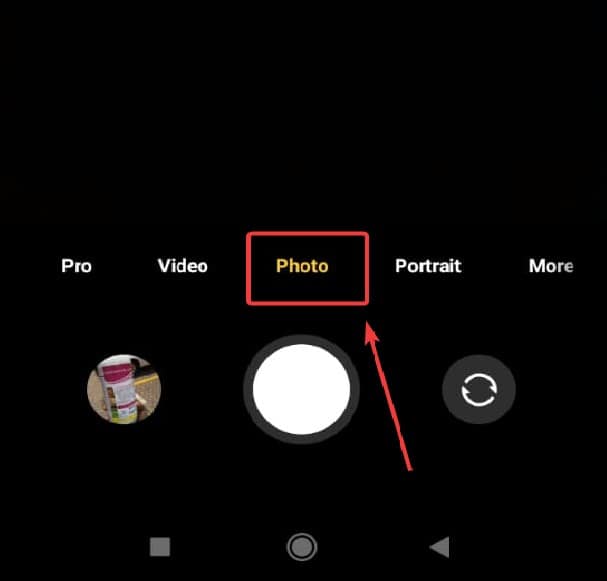 ตรวจสอบว่ากล้องตั้งค่าเป็นโหมดภาพถ่าย
ตรวจสอบว่ากล้องตั้งค่าเป็นโหมดภาพถ่าย
©”TNGD”.com
ขั้นตอนที่ 3: กดเชื่อมต่อกับเครือข่าย
ในหน้าต่างป๊อปอัพนี้ คลิกที่เชื่อมต่อกับเครือข่าย
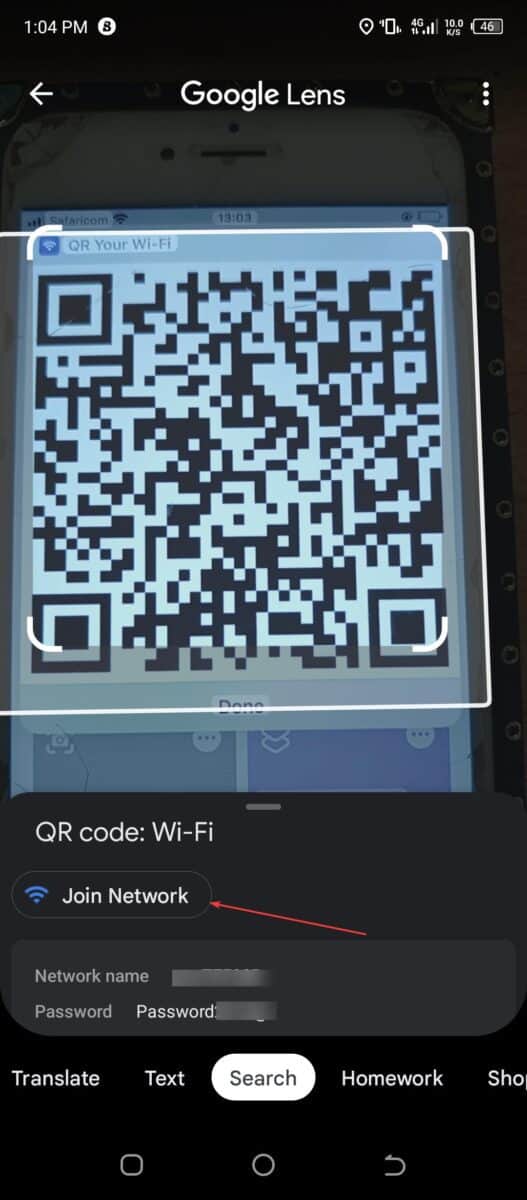 เลือกตัวเลือกเข้าร่วมเครือข่าย
เลือกตัวเลือกเข้าร่วมเครือข่าย
©”TNGD”.com
วิธีใช้ Google App เพื่อสแกน Wifi รหัส QR บนอุปกรณ์ Android ของคุณ
Google App เป็นอีกทางเลือกหนึ่งในการสแกนรหัส QR wifi บนอุปกรณ์ Android จากอุปกรณ์ iPhone รหัส QR กำลังเป็นที่นิยมมากขึ้นเพื่อเชื่อมต่อกับเครือข่าย wifi อย่างรวดเร็วและง่ายดาย และ Google App ทำให้ง่ายยิ่งขึ้นไปอีก ทำตามขั้นตอนด้านล่างเพื่อตั้งค่า Google App สแกนรหัส QR และเชื่อมต่อกับเครือข่าย wifi
ขั้นตอนที่ 1: เปิด Google App บนอุปกรณ์ Android ของคุณ
ถึง เปิดแอป Google บนอุปกรณ์ Android มองหาสัญลักษณ์ G ที่โดดเด่น ควรติดตั้งแอปนี้ไว้ล่วงหน้าในอุปกรณ์ Android ทุกเครื่อง ดังนั้นคุณไม่จำเป็นต้องดาวน์โหลดจาก App Store เมื่อคุณพบไอคอนแล้ว ให้แตะหรือคลิกเพื่อเปิดแอป Google
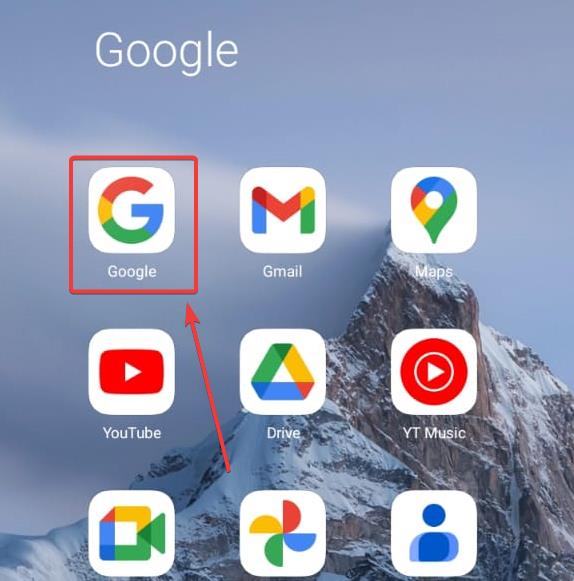 ค้นหาแอป Google ในอุปกรณ์ของคุณ
ค้นหาแอป Google ในอุปกรณ์ของคุณ
©”TNGD”.com
ขั้นตอนที่ 2: คลิกที่ไอคอนกล้อง
แถบค้นหาของ Google อยู่ที่ด้านบนของหน้าจอ และทางด้านขวา คุณจะพบไอคอนกล้องและปุ่มไมโครโฟน หากคุณกดไอคอนกล้อง กล้องจะเปิด Google Lens .
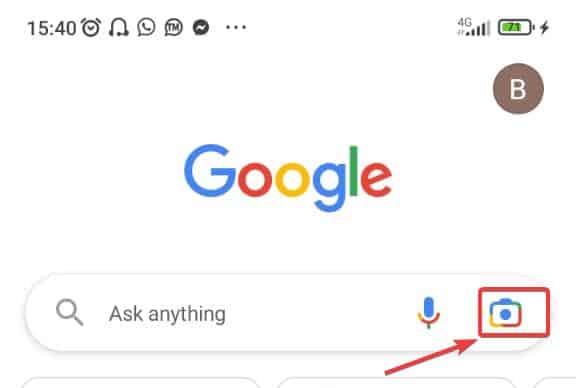 ค้นหา ไอคอนกล้องถ่ายรูป
ค้นหา ไอคอนกล้องถ่ายรูป
©”TNGD”.com
ขั้นตอนที่ 3: ตั้งค่าคุณลักษณะ Google Lens ในตัวเลือกการค้นหา
เมื่อคุณเปิดแอป Google Lens คุณจะเห็นสิ่งต่างๆ ตัวเลือกที่ด้านล่างของหน้าจอ หากคุณพยายามสแกนรหัส QR ให้เลือกตัวเลือกที่มีข้อความค้นหา ซึ่งจะทำให้คุณสามารถใช้ Google Lens เพื่อสแกนและระบุคิวอาร์โค้ดได้
หากต้องการขยายหน้าต่างแสดงตัวอย่างกล้อง ให้จับมุมใดมุมหนึ่งแล้วลากออกไปด้านนอกจนกว่าจะได้ขนาดที่ต้องการ เมื่อขยายแล้ว ให้วางหน้าต่างไว้เหนือโค้ด QR บน iPhone ของคุณโดยตรง เพื่อให้หน้าต่างอยู่กึ่งกลางเฟรม ค้างท่านี้ไว้สองสามวินาที แล้วเลนส์ Google จะจับภาพและสแกนคิวอาร์โค้ด
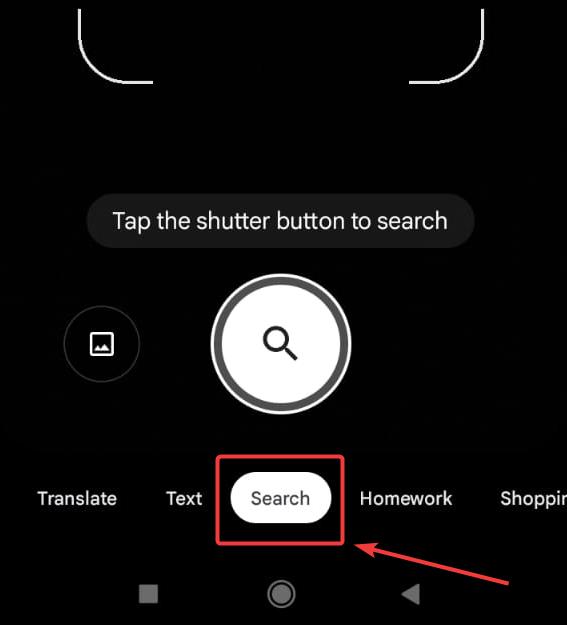 เลือกปุ่มค้นหา
เลือกปุ่มค้นหา
©”TNGD”.com
แตะตัวอย่างเพื่อหยุดภาพและตรวจสอบภาพในหน้าต่างใหม่. คุณจะเห็นข้อความแจ้งที่ด้านล่างของหน้าจอ Android ที่ระบุว่าเข้าร่วมเครือข่าย กดรหัส QR ในภาพหากโทรศัพท์ Android ของคุณไม่แสดงข้อความแจ้งนี้ เมื่อคุณกดปุ่มเข้าร่วมเครือข่าย iPhone จะแชร์รหัสผ่าน WiFi กับอุปกรณ์ Android
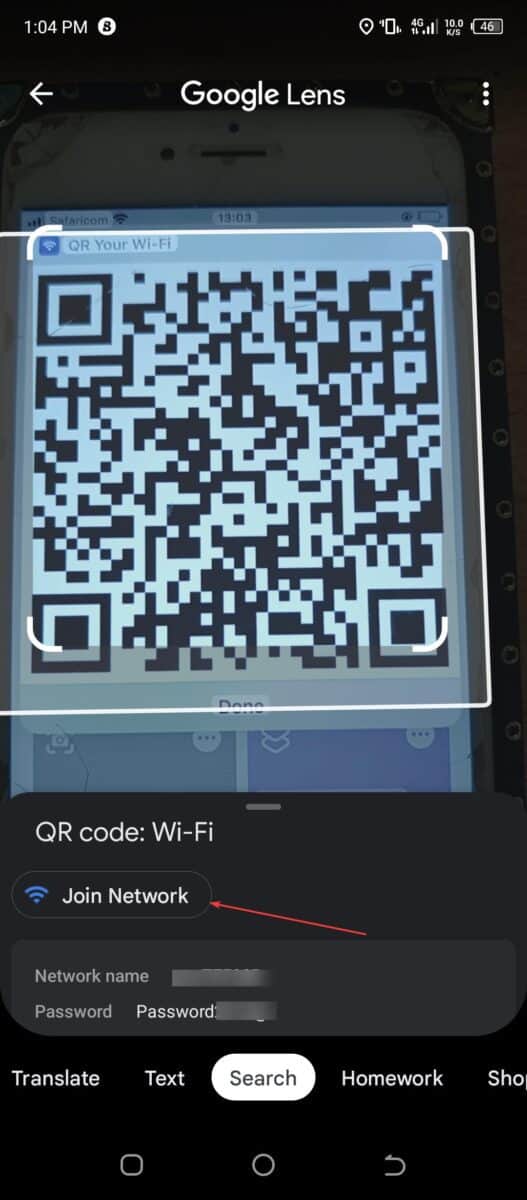 เลือกตัวเลือกเข้าร่วมเครือข่าย
เลือกตัวเลือกเข้าร่วมเครือข่าย
©”TNGD”.com
วิธีแบ่งปัน Wi-Fi รหัสผ่านจาก iPhone ไปยัง Android: ข้อคิดสุดท้าย
ไม่ต้องกังวลหากคุณมี iPhone และต้องการแชร์รหัสผ่าน Wi-Fi กับผู้ใช้ Android มันค่อนข้างง่าย คุณสร้างรหัส QR บน iPhone ของคุณและแบ่งปัน อย่างไรก็ตาม การสร้างรหัส QR บน iPhone ของคุณอาจเป็นเรื่องที่ท้าทายหากคุณไม่ทราบวิธีการ วิธีที่ดีที่สุดคือใช้แอพทางลัดของ iPhone เพื่อตั้งค่าคิวอาร์โค้ด จากนั้นเลือกตัวเลือก QR Your Wi-Fi ในตัวเลือกทางลัด ป้อนชื่อ Wi-Fi และรหัสผ่าน จากนั้นกดเสร็จสิ้น iPhone จะสร้างรหัส QR โดยอัตโนมัติ สแกนรหัส QR นี้โดยใช้คุณลักษณะของแอป Google Lens หรือกล้องของโทรศัพท์ Android ของเรา จากนั้นโทรศัพท์ Android จะรับ Wi-Fi
วิธีแชร์รหัสผ่าน Wi-Fi จาก iPhone ไปยัง Android ในขั้นตอนง่ายๆ คำถามที่พบบ่อย (คำถามที่พบบ่อย)
ฉันจะโอนรหัสผ่าน Wi-Fi ของ Android ไปยัง iPhone ได้อย่างไร
อุปกรณ์ Android ส่วนใหญ่แชร์รหัสผ่าน Wi-Fi และข้อมูลการเข้าสู่ระบบผ่านรหัส QR ใช้โค้ด QR จากอุปกรณ์ Android ของคุณเพื่อแชร์รหัสผ่าน Wi-Fi ไปยัง iPhone
ฉันสามารถใช้ฟีเจอร์การแชร์ใกล้เคียงของ Android เพื่อแชร์รหัสผ่าน Wi-Fi ของฉันได้หรือไม่
ใช่ คุณทำได้ คุณลักษณะนี้ทำให้คุณสามารถแบ่งปัน Wi-Fi กับอุปกรณ์ที่อยู่ใกล้เคียงได้ ยังดีกว่า คุณไม่จำเป็นต้องสแกนรหัส QR เมื่อใช้คุณลักษณะนี้
ฉันจะดูรหัสผ่าน Wi-Fi บนอุปกรณ์ Android ของฉันโดยไม่ต้องใช้รหัส QR ได้หรือไม่
การดูรหัสผ่าน Wi-Fi บนโทรศัพท์ Android ทำได้ง่ายโดยไม่ต้องใช้รหัส QR เพียงตรงไปที่ไอคอนการตั้งค่าแล้วคลิก โปรดไปที่ตัวเลือกไร้สายแล้วเลือก ในหน้าต่างที่ปรากฏขึ้น ให้เลือก Wireless Security ที่นี่ คุณสามารถดูรหัสผ่านของ Wi-Fi ที่คุณกำลังใช้
รหัสผ่าน Wi-Fi จัดเก็บไว้ที่ใดใน iPhone
iPhone ทุกเครื่อง มีคุณสมบัติการจัดการรหัสผ่านที่เรียกว่า iCloud Keychain คุณลักษณะนี้จะบันทึกรหัสผ่านสำหรับ Wi-Fi
ฉันแชร์ Wi-Fi จาก iPhone กับแล็ปท็อปได้ไหม
ได้ คุณสามารถ. เพียงเปิดการตั้งค่า Wi-Fi บนแล็ปท็อปของคุณแล้วเลือกชื่อ Wi-Fi ของ iPhone ในข้อความแจ้งที่ปรากฏขึ้น ให้กรอกรหัสผ่านแล้วกด Enter